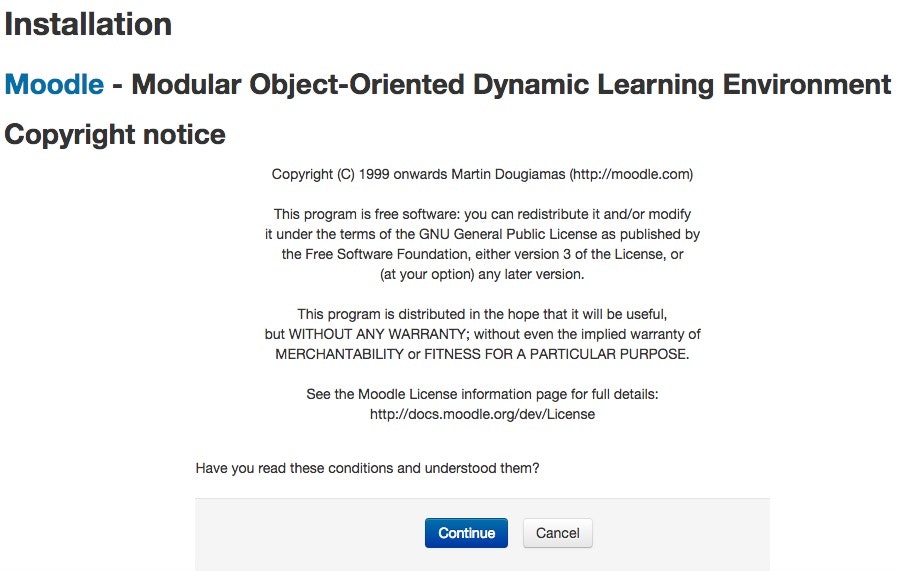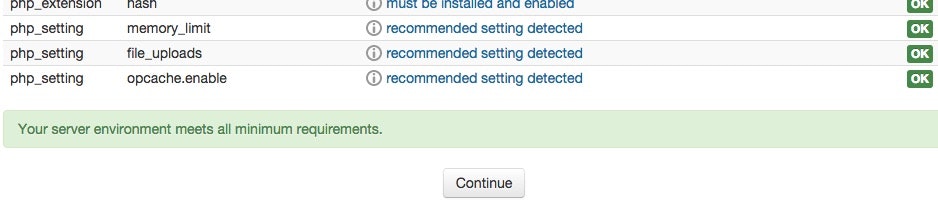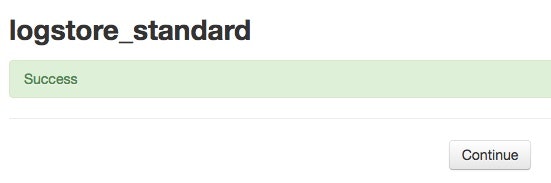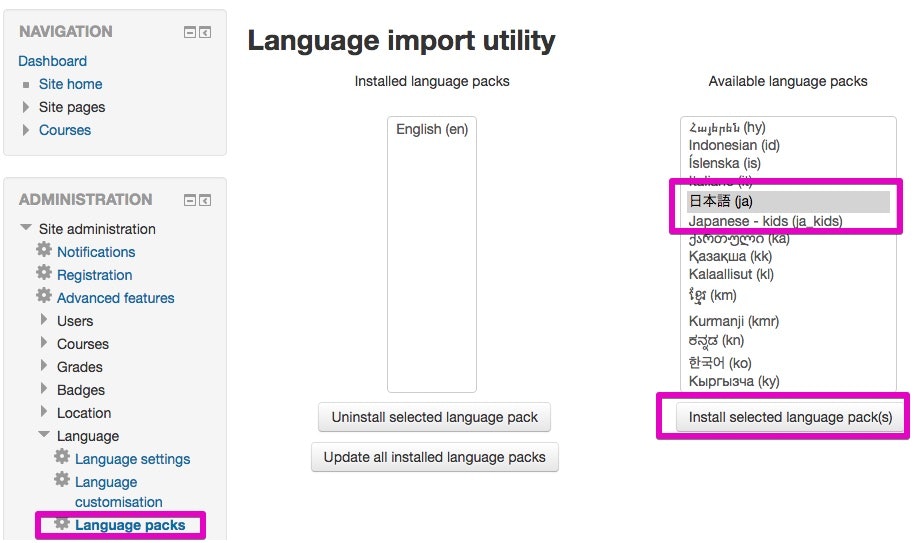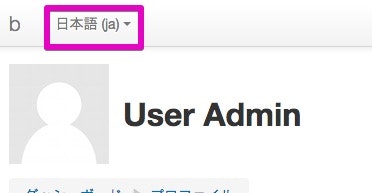Moodleとは
ムードル (Moodle) は、オープンソースのeラーニングプラットフォームである。
https://ja.wikipedia.org/wiki/%E3%83%A0%E3%83%BC%E3%83%89%E3%83%AB
- オープンソースで公開されている学習管理システム(Learning Management System)
- 学習者の管理から教材の管理
- 小テストやディスカッションの場の提供なども行うことができる
- 学習教材の共通フォーマットSCORMにも対応
要はeラーニングを行う上で必要なコース管理やユーザ管理を行ってくれるCMS。
関連リンク
インストール環境
- Ubuntu14.04
サーバ下準備
インストールの前にアップデート
$ sudo apt-get update
$ sudo apt-get upgrade
必要なパッケージインストール
Apache + PHP + MySQL
$ sudo apt-get install apache2 libapache2-mod-php5
$ sudo apt-get install php5 php5-curl php5-gd php5-xmlrpc php5-intl php5-mysql
$ sudo apt-get install mysql-client mysql-server
Moodle Install
Download
$ wget https://download.moodle.org/download.php/direct/stable29/moodle-latest-29.tgz
先にDatabaseを作成
$ mysql -u root -p
create database moodle;
解凍 & 設置
$ tar zxf moodle-latest-29.tgz
$ sudo mv moodle /var/www/
$ cd /var/www/
ApacheのDocumentRootを変更
$ sudo vi /etc/apache2/sites-enabled/000-default.conf
DocumentRoot /var/www/moodle
configファイルコピー
$ sudo cp config-dist.php config.php
configファイル編集
// Database 設定は適宜パスワードを設定してください
$CFG->dbtype = 'mysqli';
$CFG->dbtype = 'mysqli';
$CFG->dblibrary = 'native';
$CFG->dbhost = 'localhost';
$CFG->dbname = 'moodle';
$CFG->dbuser = 'root'; // とりあえず
$CFG->dbpass = '';
$CFG->prefix = 'mdl_';
....
$CFG->wwwroot = 'http://xxx.xxx.xxx.xxx';
....
$CFG->dataroot = '/var/www/moodledata';
...
$CFG->lang = 'ja'; // for example 'cs'
Moodle ディレクトリの所有者変更
$ sudo mkdir moodledata
$ sudo chown -R www-data:www-data moodledata moodle
$ sudo service apache2 restart
インストーラ起動
設定したURLにアクセス
configファイルで設定したURLにアクセス、殆どの人がlocalhostか127.0.0.1かと思います。
必要ライブラリチェック
Moodleで必要なPHP関連のライブラリのチェックを行います。
もしNGが表示されていたらapt-getでインストールしてください。
Dababaseデータ作成
環境によっては長いかもしれませんがしばらく待つとテーブル作成ごとに次々と表示されます。
管理者初期設定
管理者のパスワードとプロフィールを入力、初期コースの設定もあります。
日本語設定
インストールが完了後左メニューからLanguage packsを選択して日本語をインストール
Language settingsからDefault languageを日本語にする
もし日本語にならないでようであれば左上のメニューから日本語を選択
これでMoodleのインストールは完了です。
Moodle自体やれることが多すぎるため手探りで使うことも多くあると思います。
実例など他のサイトで紹介されているので参考にしてみてください。